3D blender 블렌더에서 플러그인 '=. 애드온(Add-ons) 추가/삭제
3D blender 블렌더에서 플러그인 '=. 애드온(Add-ons) 추가/삭제
도움이 되셨다면 광고 한 번 클릭 부탁드립니다. 한 번의 클릭이 제게 큰 힘이 된답니다!^^

다른 프로그램, 소프트웨어에서는 보통 기본 소프트웨어 외에 추가되는 아이템을 플러그인(Plug-in)이라고 하죠.
블렌더에서는 그 플러그인 같은 것을 애드온(Add-on)이라고 표현합니다.
애드온을 볼 수 있는 사이트도 있어요.
https://www.blendernation.com/
위 두 사이트 입니다.
또는 구글에서 Add-on 혹은 Add-ons를 검색하면 많은 자료를 확인할 수 있습니다.
1. Zip 파일로 된 애드온 설치하여 blender에 적용해보기
먼저 blendernation.com 에서 애드온을 설치합니다.

애드온(Add-ons)을 선택하고 무료로 다운 받을 수 있는 장소를 찾습니다.

이 자료를 올려주신 분께서는 깃헙 사이트에 올려두었네요. Zip 파일로 다운로드합니다.

이제 블렌더(Blender)로 넘어와서 애드온을 추가합니다.
Blender -> Edit -> Preferences.. -> install -> ~.zip 파일 선택 -> check box가 생기면 check하여 기능을 추가한다.

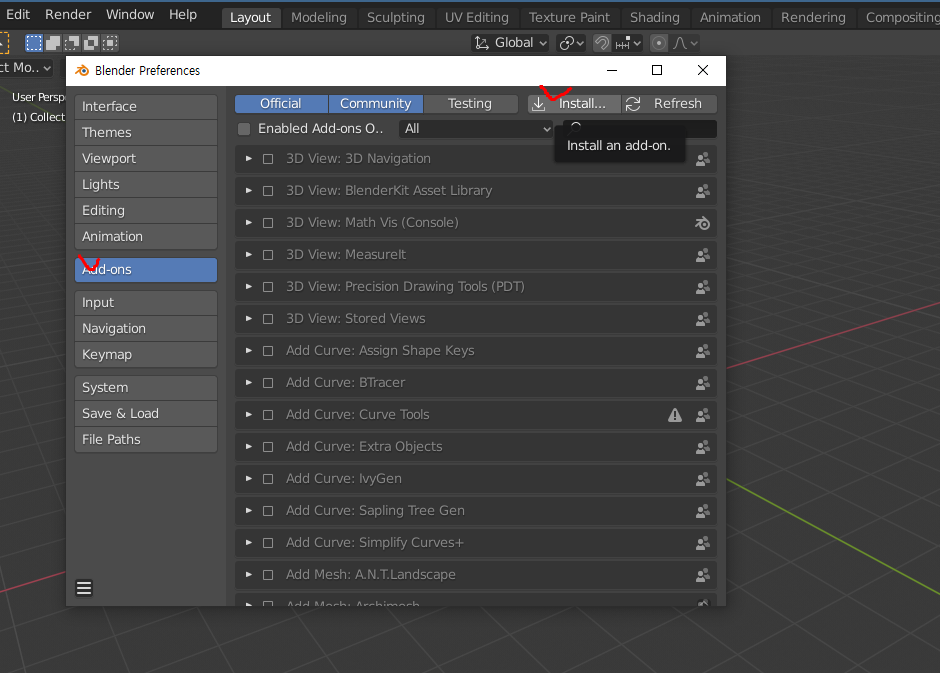
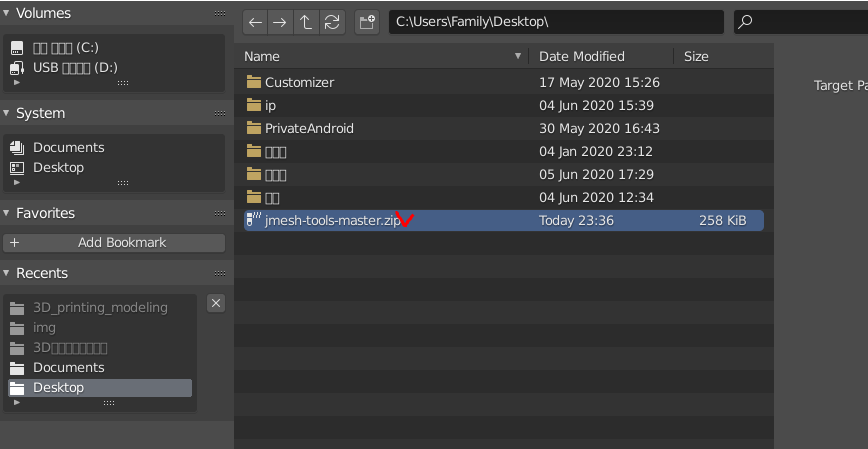
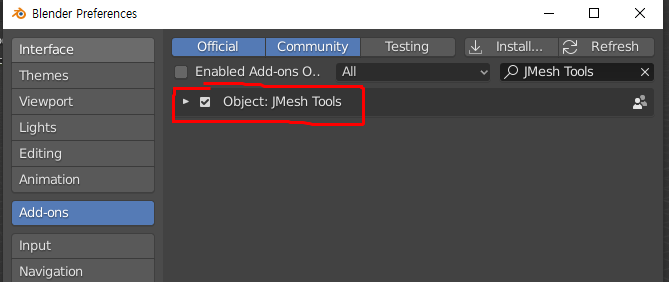
먼저 체크하지 않았을 경우에 상태입니다.
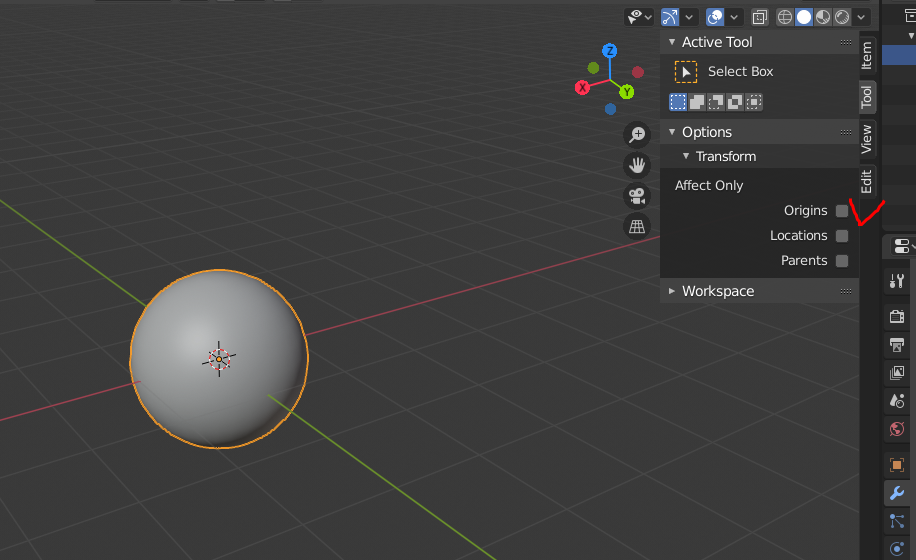
다음은 애드온을 적용한 상태입니다. 다양한 기능이 생긴 것을 확인할 수 있습니다. 사용방법은 애드온을 올려두신 분들이 영상이나 텍스트로 설명글을 올렸으니 필요한 애드온에 대해서 사용법을 익히고 사용하시면 될 것 같습니다.
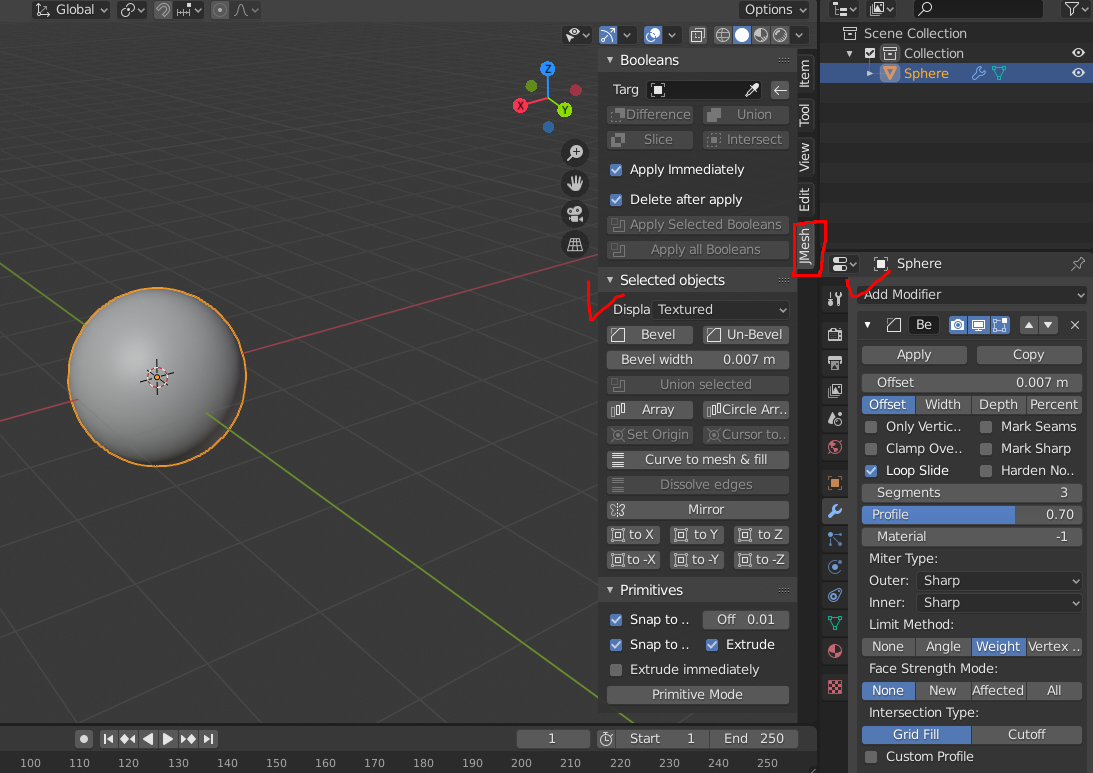
2. 블렌더 내에서 애드온을 검색하여 설치하기
Edit -> preference -> Add-ons -> bool 검색 -> [Add-on Check]
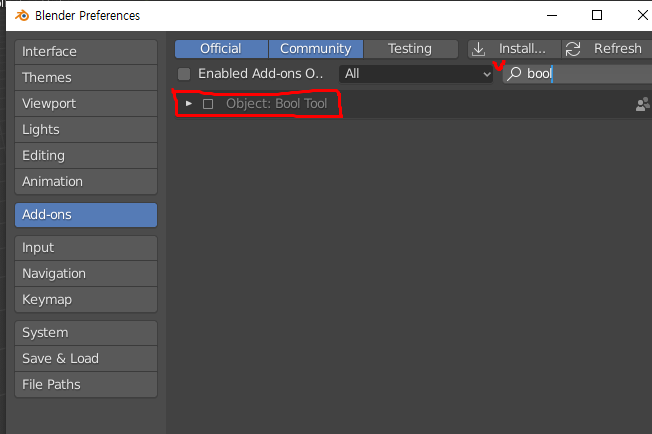
블렌더에서는 애드온 추가 및 삭제가 간편합니다. 체크/체크해제 로 애드온을 추가/삭제 할 수 있습니다.
참고로 bool 기능은 오브젝트를 겹쳐짜르기 등 다양한 기능을 제공합니다.
다음 기회에 포스팅으로 다뤄보겠습니다.
이번 포스팅에서는
3D blender 블렌더에서 플러그인 '=. 애드온(Add-ons) 추가/삭제
에 대해 알아봤습니다.
도움이 되셨다면 광고 한 번 클릭 부탁드립니다. 한 번의 클릭이 제게 큰 힘이 된답니다!^^
'3D blender' 카테고리의 다른 글
| 3D Blender 안경 모델링하기 2 (0) | 2020.06.17 |
|---|---|
| 3D Blender 안경 모델링하기 1 (0) | 2020.06.17 |
| blender Tip 짧은 글 (0) | 2020.06.08 |
| 3D 블렌더 Blender 반전 선택하기, 선택된 것 이외 것 모두 선택하기 (0) | 2020.06.08 |
| 3D Blender 블렌더, Un-Subdivide 기능으로 촘촘한 면을 넓직하게 만들기 (0) | 2020.06.08 |